Hướng dẫn cài đặt Scan to folder
Cách thức Scan tài liệu về máy tính đơn giản nhất.
Hướng dẫn cài đặt Scan to Folder chi tiết như sau:
Hướng dẫn cài đặt Scan to Folder của máy photocopy Canon IR2525 thông qua Remote UI (đây là chương trình hổ trợ cài đặt thông qua kết nối mạng từ xa)
Bước 1 : Trước tiên tại máy tính muốn scan tài liệu, bạn phải tạo một thư mục chứa File Scan sau đó Sharing phân quyền User đăng nhập vào thư mục này . ( chú ý: tốt nhất nên tạo một User mới và phân quyền cho User này truy cập vào thư mục này với User Name và PassWord)
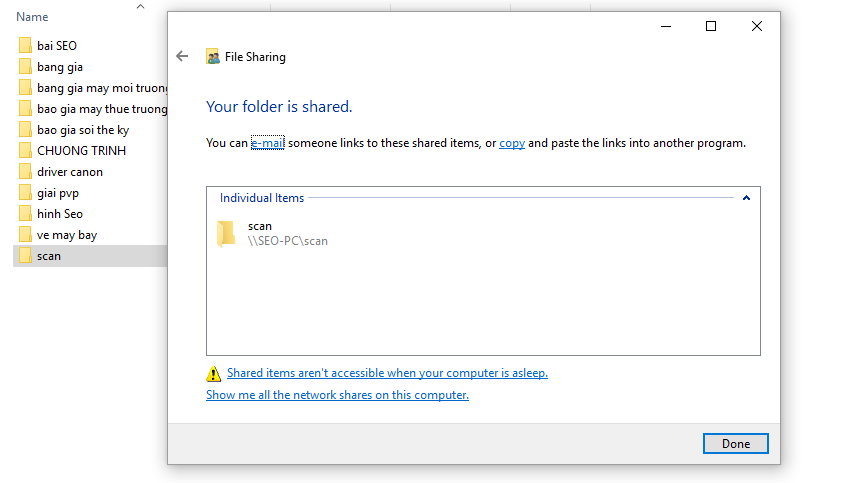
Bước 2 :
Từ máy tính mở trình duyệt IE hoặc Chrome sau đó nhập địa chỉ IP của máy photocopy IR2525 (đây là Port cổng của máy photo . Ví dụ : 192.168.1.250)
Màn hình xuất hiện cửa sổ đăng nhập ID và PassWord điền số mặt đinh là 7654321 > OK.
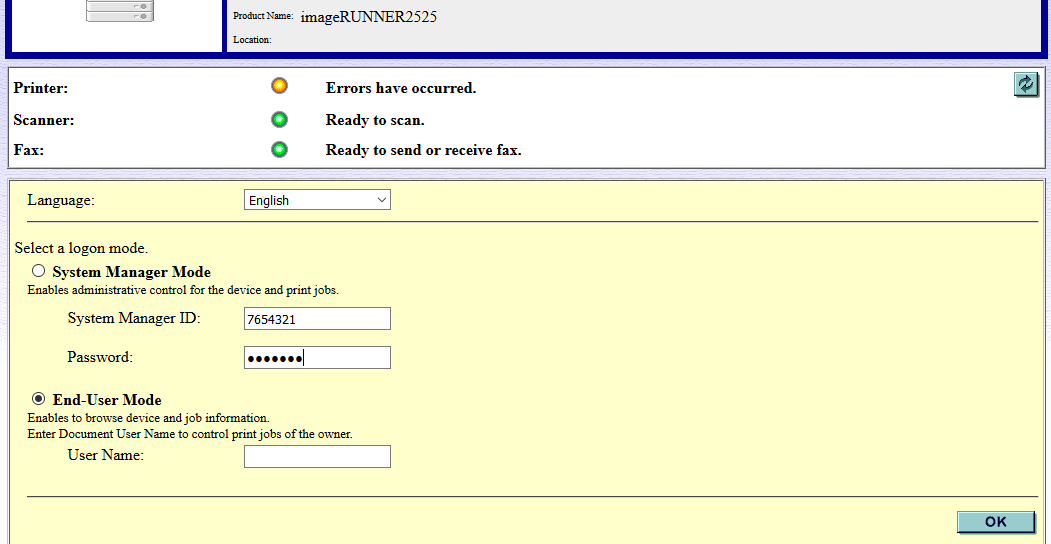
Bước 3 : Chọn Address > Address Book > None
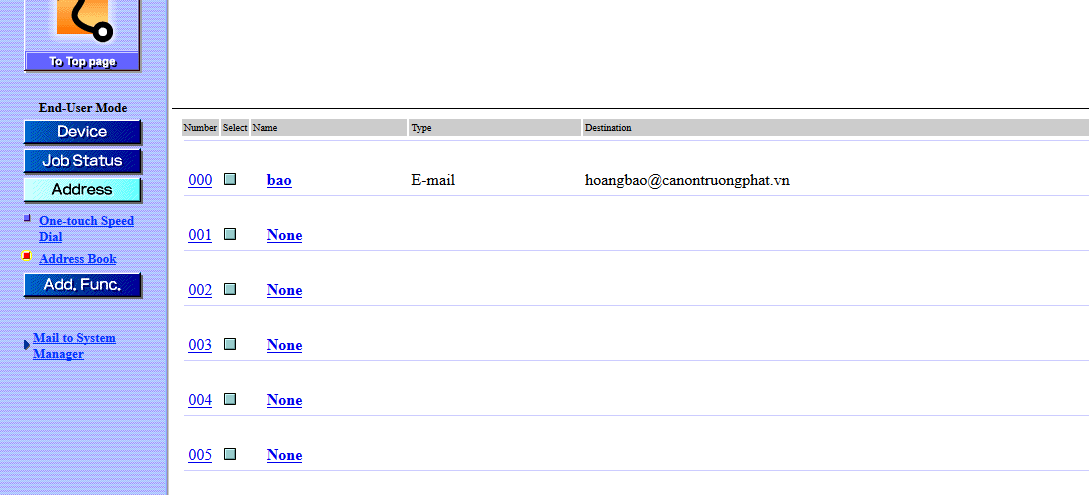
Bước 4 : Chọn File trong cột Email > OK.
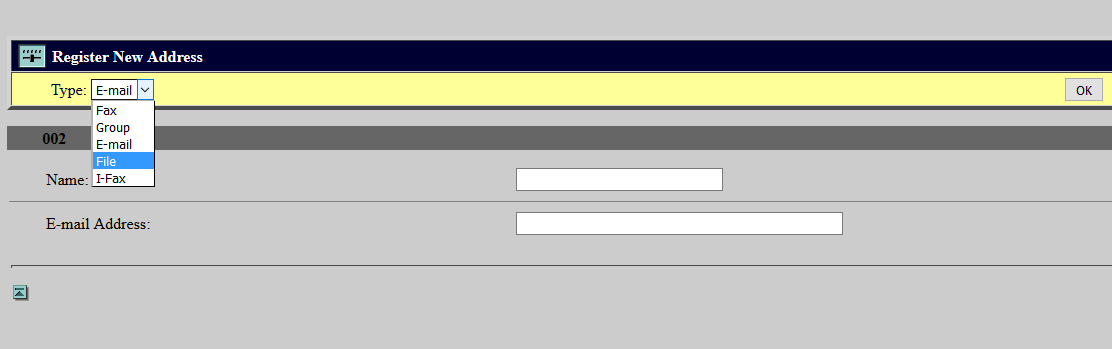
Bước 5 : Nhập các thông số Host Name (tên máy tính), File Path (Tên thư mục), User Name và PassWord của User log vào máy tính > OK
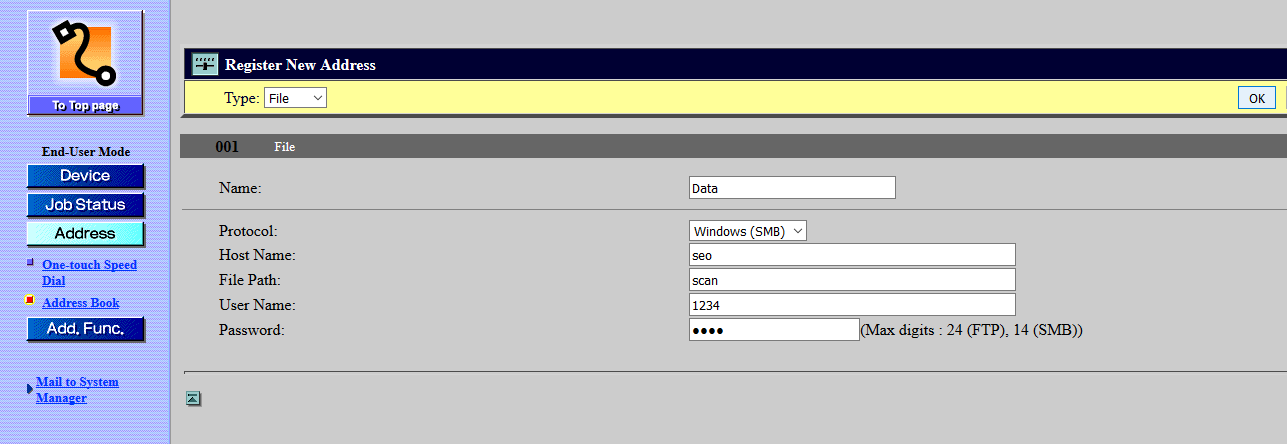
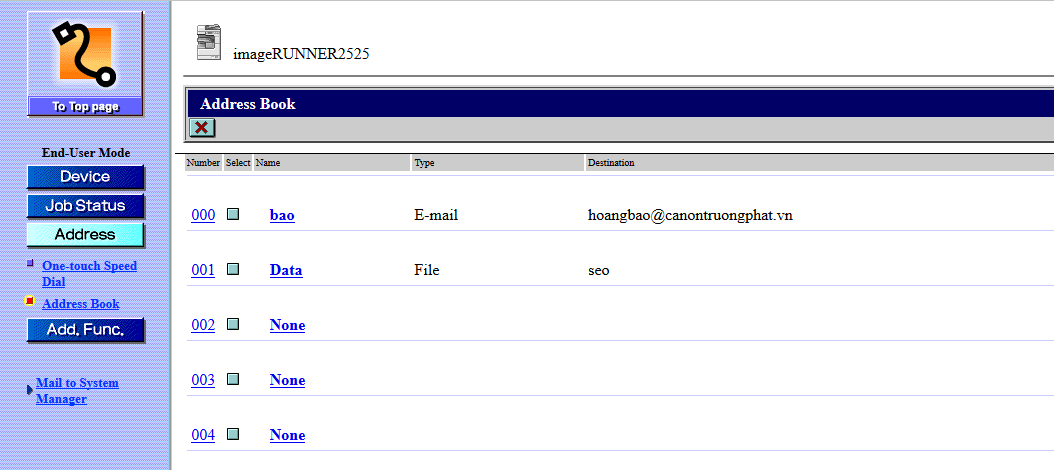
Lúc này thì bạn đã hoàn tất quá trình cài đặt .
Bạn quay lại bàn phím máy photocopy canon ir2525 chọn nút SEND trên màn hình cảm ứng chọn Address Book lúc này sẽ xuất hiện danh sách các đường dẫn đã được tạo sẵn, chọn một đường dẫn mà bạn muốn scan tài liệu về, sau đó đặt bản gốc cần Scan và nhấn nút START. Quay về máy tính kiểm tra trong thư mục Scan đã tạo trước đó có File xuất hiện chưa, nếu có thì bạn đã cài đặt thành công, nếu không bạn phải thực hiện cài đặt lại từ đầu.
BÌNH LUẬN
Có 0 bình luận về "Hướng dẫn cài đặt Scan to folder canon 2525"










 Khách đang online:
Khách đang online:  Lượt truy cập:
Lượt truy cập:
GỬI BÌNH LUẬN HOẶC CÂU HỎI CỦA BẠN
Bình luận hay có ý kiến đóng góp. Vui lòng điền vào form bên dưới và gửi cho chúng tôi.Email:
Nội dung:Tôi muốn nhận câu trả lời về câu hỏi này qua email